使用过演示文稿的朋友们都知道,常常会在幻灯片的内容上使用超链接可以快速翻到需要的那一页幻灯片。下面小编就来告诉大家如何在WPS演示中使用超链接的命令,一起来看看吧。新建默认模板wps演示文稿,内容版式为空白版式。单击在线素材中的目录项,单击目录选项卡,选中其中一种目录,右击选择快捷菜单中的“插入&rd......
WPS Word文档中的公式计算
WPS教程
2021-11-10 10:20:09

大家都知道在WPS表格中能够很方便的使用公式来计算,其实在WPS文字当中也能够实现公式计算。
操作方法
以这张产品表举例,先计算第一个商品的总价,单击“总价”下方的空白单元格,点击“表格工具”选择“公式”。
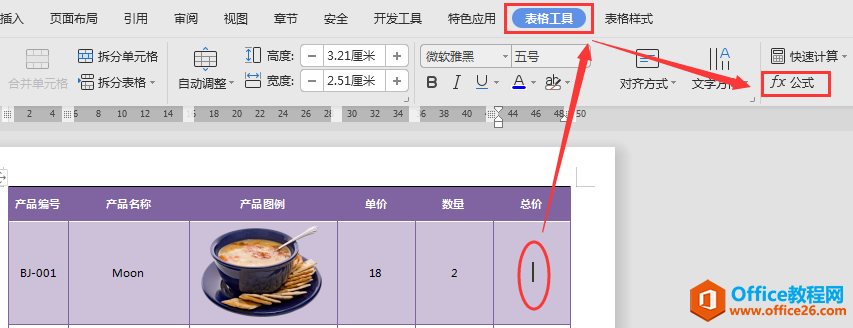
弹出的对话框分为两大模块,“公式”和“辅助”,我们先看看“辅助”中的几项内容分别代表什么,“数字格式”可以选择结果显示的形式,数字、中文等等;“粘贴函数”就是选择使用的函数,加减乘除等;“表格范围”相当于Excel表格中的区域范围,设置公式时需要选择对应的计算区域。
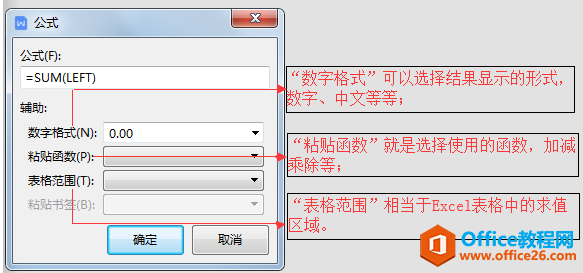
现在计算首个商品总价,在“公式栏”中输入“=”(等于)号,“数字格式”选择第二个显示小数点后两位的格式,“粘贴函数”选择“PRODUCT”即相乘函数,“表格范围”选择“LEFT”向左,点击“确定”,此时第一个商品的总价就计算出来了。
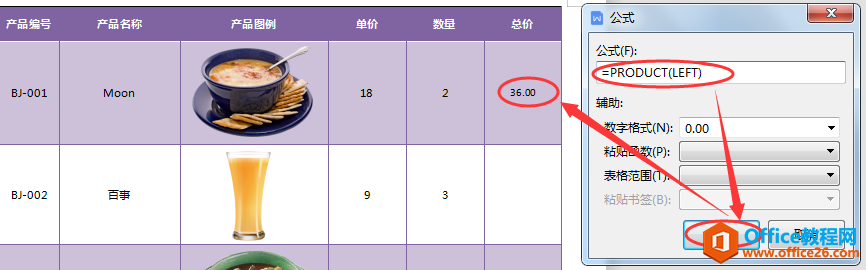
再将该结果复制到其他需要计算“总价”的单元格中,选中粘贴的单元格,按下“F9”更新域,这样所有的公式就会自动更新得出正确的结果。
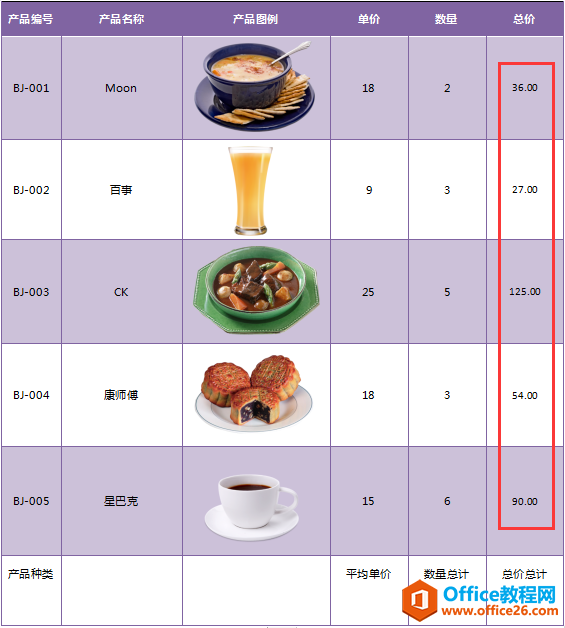
接下来计算“平均单价”,点击“表格工具”-“公式”,在“公式栏”输入“=”号,“粘贴函数”选择
“AVERAGE” 平均值函数,“表格范围”选择“ABOVE”向上,点击“确定”,就得出平均值了。
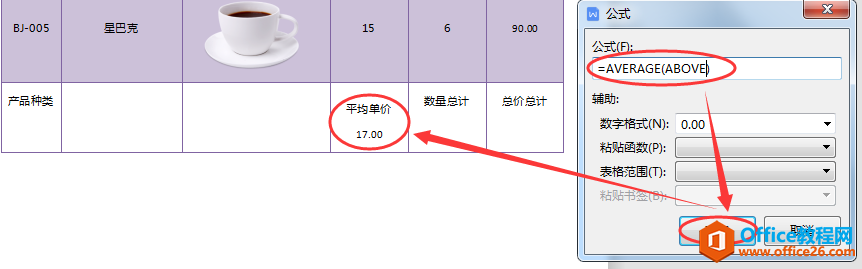
同理,“数量总计”和“总价总计”需要用到“SUM”求和函数,“表格范围”选择“ABOVE”向上即可。
【需要注意的是,公式计算不能计算除数字外的表格内容,如果是文本格式内容需先修改为数值,再进行计算】
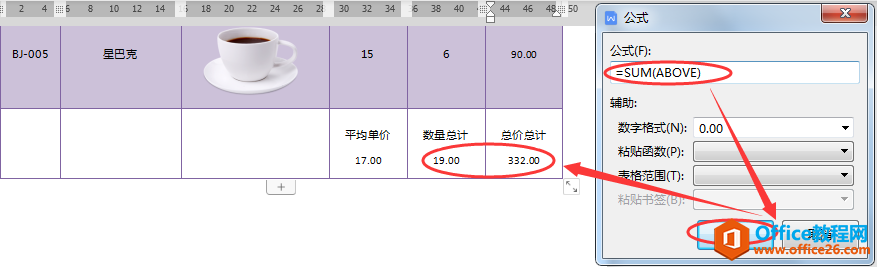
相关文章





